파이썬 Python 기반에 Deep Learning(D/L) 활용 시 GPU 및 CUDA 환경 설정에 대한 설명입니다. 환경 설정에 방향은 두 가지 정도로 나뉠 수 있습니다. 개인적인 활용에서는 GPU 환경에 맞춰 CUDA 및 Pytorch 최신 환경으로 구성할 수 있고, 업무 환경 상 Pytorch 특정 버전에 맞춰 환경을 구성해야 될 수도 있겠습니다.
환경 설정에서는 GPU 드라이버, CUDA, cuDNN, Pytorch 버전이 호환되어야 정상 활용 가능하므로 개인적인 환경에 따라 다를 수 있겠지만 상황에 따라 재설치 및 Rollback 시간이 상당하므로 가능하면 환경설정에 시간 소모를 줄이고 개발에 집중하는 것이 좋다고 생각합니다.
현 블로그에서는 기본적으로 GPU 환경 조건이 충분하다는 상황에서 Pytorch 1.13 기준에서 환경 설정 과정을 설명합니다.
1. GPU 환경 확인: cmd 실행 후 ‘nvidia-smi’ 확인, 드라이버 업데이트
CUDA 버전과 드라이버 버전 확인 합니다. cmd 창에 출력되는 CUDA 버전은 지원 가능한 버전이므로 이하 버전들도 적용 가능합니다. 23년 12월 기준 RTX 30 시리즈 드라이버 최신 업데이트 시 CUDA 12.x와 드라이버 5xx.xx 입니다. 아래 주소 확인 후 최신 업데이트 합니다.
NVIDIA Driver: docs.nvidia.com/cuda/cuda-toolkit-release-notes/index.html#cuda-major-component-versions


2. Pytorch 1.13 기준 CUDA 버전 확인
파이토치 설치 방법은 conda와 pip으로 구분되어 있으며 개인 환경에 맞춰 CUDA 환경 구성 후 설치하면 됩니다. 현 시점에서는 CUDA 버전만 확인합니다. 파이토치 1.13은 CUDA 11.6x와 11.7x와 연동되는 것을 확인 할 수 있습니다.
pytorch.org/get-started/previous-versions/

3. GPU 환경에 따른 Capability
추가로 본인 GPU 환경에 따른 Capability를 확인해야 됩니다. RTX 3050/30603070/3080/3090의 경우 Capability 8.6 이며, 이는 CUDA 11.1 이상에서 활용 가능함을 확인 할 수 있습니다.
GPU Capability: en.wikipedia.org/wiki/CUDA


4. CUDA 환경 구축 및 Pytorch 설치
파이토치 1.13 호환성 기준으로 Capability 고려하여 CUDA 11.7.x 설치 후 cuDNN 11.x 설치하면 됩니다. cuDNN의 경우 압축 해제 후 파일들을 CUDA 설치된 폴더에 복사/붙여넣기하여 환경 구성을 완료합니다. 이후 앞에서 확인한 파이토치 1.13을 pip 또는 conda로 최종 설치합니다.
CUDA: developer.nvidia.com/cuda-toolkit-archive
cuDNN: developer.nvidia.com/rdp/cudnn-archive

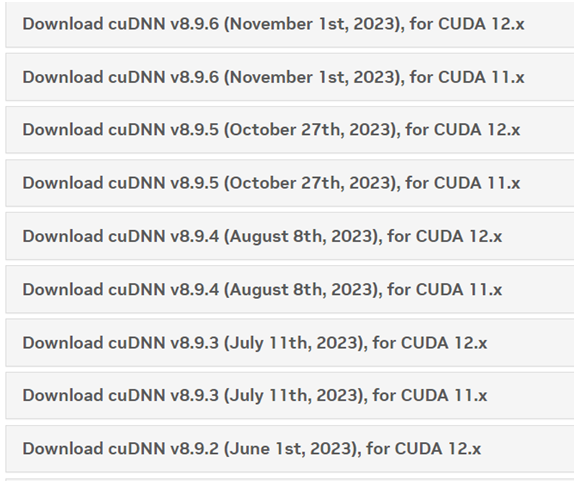
5. 환경 구성 및 동작 확인: nvcc - -version
cmd 창에서 ‘nvcc –V’ 또는 ‘nvcc –version’으로 설치 확인 할 수 있습니다. 아래 코드를 통해 GPU 사용 및 할당 가능한지 확인할 수 있습니다.
import torch
print(torch.cuda.is_available()) # True면 활용 가능
추가로 실무에서 아래 코드로 디바이스 자동 지정 할 수 있습니다.
device = torch.device('cuda:0') if torch.cuda.is_available() else torch.device('cpu')
'프로그래밍 기술' 카테고리의 다른 글
| [C#] DataTable 차집합 Difference 구하는 두 가지 방법 (0) | 2025.04.29 |
|---|---|
| Setting Up GPU RTX Series and CUDA for D/L in Python (0) | 2025.04.12 |
| 인터프리터 언어 (Interpreter) 파이썬 Python, 매트랩 Matlab (0) | 2023.11.21 |
| 프로그래밍 언어 C, C++, C# (0) | 2017.06.21 |
| 프로그래밍 언어 Programming Language (0) | 2017.05.16 |
